एक सामग्री निर्माता के रूप में, YouTube टिप्पणियों को पढ़ना आवश्यक है। आपको अपने दर्शकों से जुड़ने और अधिक ग्राहक प्राप्त करने के लिए सकारात्मक टिप्पणियों का भी उत्तर देना चाहिए। लेकिन YouTube कभी-कभी टिप्पणियों को लोड करने में विफल हो सकता है या टेक्स्ट के बजाय केवल रिक्त वर्ग दिखा सकता है। आइए सीधे अंदर जाएं और जानें कि आप इस समस्या को कैसे ठीक कर सकते हैं।
जब आप YouTube टिप्पणियाँ नहीं देख पा रहे हों तो क्या करें?
जाँच करें कि क्या यह एक ज्ञात समस्या है
YouTube टिप्पणियों को नहीं दिखा रहा है, यह एक आवर्ती बग प्रतीत होता है। हर बार एक बार यह गड़बड़ वापसी कर लेती है। इसलिए, सबसे पहले, सोशल मीडिया या Google पर जाएं और जांचें कि क्या अन्य उपयोगकर्ताओं ने हाल ही में इसी मुद्दे के बारे में शिकायत की है।
अपना ब्राउज़र जांचें
सूची में अगला, सुनिश्चित करें कि आपका ब्राउज़र ठीक से काम कर रहा है। जब आप YouTube को किसी भी ब्राउज़र पर एक्सेस कर सकते हैं, तो अस्थायी रूप से क्रोम पर स्विच करें और जांचें कि क्या समस्या दूर हो गई है।
फिर, पर क्लिक करें अधिक विकल्प, के लिए जाओ मदद और चुनें क्रोम के बारे में अपनी मशीन पर नवीनतम ब्राउज़र संस्करण स्थापित करने के लिए। 
इसके अतिरिक्त, अपना ब्राउज़र कैश साफ़ करें और कुकीज़ पर जाकर अधिक विकल्प → इतिहास → समस्त ब्राउज़िंग डेटा साफ़ करें. पिछले 4 हफ़्तों से सभी कैश और कुकी साफ़ करें।

फिर, नेविगेट करें समायोजन → कुकीज़ और अन्य साइट डेटा → सभी कुकीज़ और साइट डेटा देखें → दर्ज करें "यूट्यूब"खोज क्षेत्र में → हिट करें दिखाए गए सभी हटाएं विकल्प।

वैकल्पिक रूप से, आप भी क्लिक कर सकते हैं लॉक आइकन YouTube URL के बाईं ओर, क्लिक करें कुकीज़, और फिर अपनी youtube.com कुकी साफ़ करें। टैब को रीफ्रेश करें और परिणाम जांचें।
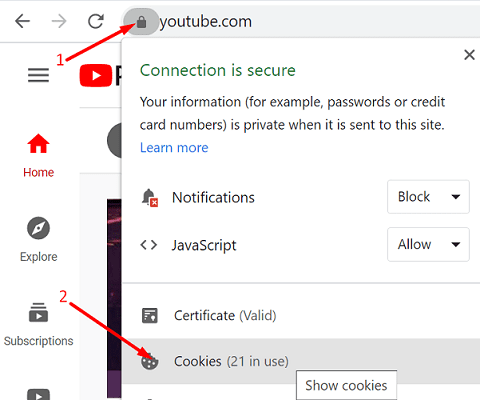
अंतिम लेकिन कम से कम, यह सुनिश्चित करने के लिए अपने सभी ब्राउज़र एक्सटेंशन अक्षम करें कि वे YouTube की स्क्रिप्ट में हस्तक्षेप नहीं कर रहे हैं। एक त्वरित अनुस्मारक के रूप में, विज्ञापन-अवरोधक और गोपनीयता एक्सटेंशन आपके द्वारा देखे जा रहे वेब पृष्ठों की स्क्रिप्ट को तोड़ने के लिए जाने जाते हैं। के लिए जाओ अधिक विकल्प → अधिक उपकरण → एक्सटेंशन → अपने सभी एक्सटेंशन को मैन्युअल रूप से टॉगल करें.

यदि समस्या बनी रहती है, तो अपने ब्राउज़र को पुनः स्थापित करें।
यदि आप YouTube मोबाइल ऐप का उपयोग करते हैं, तो यहां जाएं समायोजन, नल ऐप्स, और चुनें यूट्यूब. के लिए जाओ भंडारण और मारो कैश को साफ़ करें बटन।
YouTube ऐप अपडेट करें
यदि आप Android पर हैं, तो अपने YouTube ऐप को नवीनतम संस्करण में अपडेट करना सुनिश्चित करें। लॉन्च करें गूगल प्ले स्टोर ऐप, प्रवेश करना "यूट्यूब"और हिट अद्यतन बटन।

यदि समस्या बनी रहती है, तो YouTube को अनइंस्टॉल करें, अपने डिवाइस को पुनरारंभ करें और ऐप को फिर से इंस्टॉल करें।
अपने YouTube खाते से लॉग आउट करें
अपने YouTube खाते से लॉग आउट करें और अपने डिवाइस को पुनरारंभ करें। दो या तीन मिनट तक प्रतीक्षा करें जब तक कि आप पूरी तरह से ऑनलाइन वापस न आ जाएं और वापस लॉग इन न करें। लॉग आउट करके और फिर वापस आकर, आप YouTube के सर्वर से एक नया कनेक्शन स्थापित करते हैं। जांचें कि क्या कनेक्शन को रीफ्रेश करने से समस्या हल हो गई है।
निष्कर्ष
यदि आपका ब्राउज़र कोई YouTube टिप्पणी नहीं दिखाता है, तो आपके कैशे और कुकीज़ से YouTube की स्क्रिप्ट टूटने की संभावना है। अपना कैश साफ़ करें, अपने एक्सटेंशन अक्षम करें और अपना ब्राउज़र अपडेट करें. YouTube को रिफ्रेश करें और परिणाम देखें। यदि गड़बड़ी दूर नहीं होती है, तो अपने ब्राउज़र को फिर से स्थापित करें या किसी भिन्न वेब ब्राउज़र पर स्विच करें। नीचे दी गई टिप्पणियों को हिट करें और हमें बताएं कि किस समाधान ने आपके लिए चाल चली।